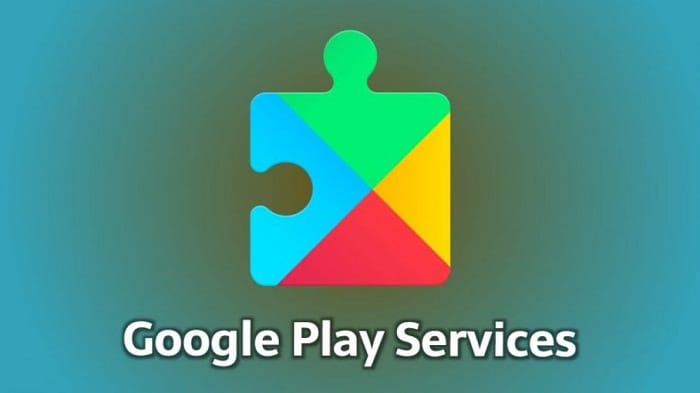
Muchos usuarios de Android han recibido un mensaje emergente molesto mientras usan sus teléfonos inteligentes. Resulta que el mensaje Desafortunadamente, Google Play Services se detuvo se muestra continuamente y continúa incluso si cierras todas las aplicaciones que podrías estar usando.
El problema en cuestión puede ocurrir cuando la aplicación Google Play Services en tu teléfono tiene caché o datos dañados, o debido a una actualización instalada recientemente. En este artículo, te mostraremos cómo resolver el mensaje repetitivo, así que sigue las pautas.
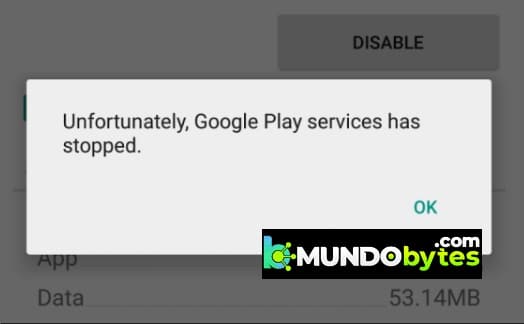
¿Qué ocasiona el mensaje de error Google Play Services se detuvo?
Resulta que Google Play Services juega un papel vital en cualquier dispositivo Android, ya que permite que las aplicaciones de terceros en tu teléfono se comuniquen e intercambien información con Google. Por lo tanto, en esencia, Google Play Services actúa como intermediario entre Google y las aplicaciones de tu teléfono.
La razón por la que sigues recibiendo el mensaje mencionado anteriormente a veces puede variar, pero generalmente se limita a los datos locales o a las actualizaciones recientes. Antes de comenzar con los métodos que puedes usar para resolver el problema, analicemos las diferentes causas del problema para establecer una mejor comprensión.
- Actualizaciones de Google Play: en la mayoría de los casos, el mensaje en cuestión aparece debido a una actualización reciente de Google Play que se instaló en tu teléfono. Cuando esto sucede, puedes resolver el problema simplemente desinstalando las actualizaciones y volviendo a una versión anterior.
- Caché de servicios de Google Play: otra razón por la que suele ocurrir el problema mencionado anteriormente se debe a los datos y la caché almacenados localmente. Como tal, tendrás que borrar el caché y los datos para deshacerte del molesto mensaje.
¿Cómo puedo resolver el mensaje de error Google Play Services se detuvo?
Ahora que hemos analizado las posibles causas del problema en cuestión, comencemos con los diversos métodos que puedes utilizar para solucionarlo. Para no extendernos más, mejor saltemos directamente a estas soluciones para que las pongas a prueba de inmediato.
Borra el caché de servicios de Google Play
Lo primero que debes hacer cuando encuentres el problema en cuestión es intentar borrar el caché de la aplicación Google Play Services en tu teléfono. Resulta que los datos almacenados localmente y el caché a veces pueden corromperse o dañarse debido a que el servicio no puede funcionar correctamente.
Si este caso es aplicable, borrar los datos y el caché debería resolver el problema. Para hacer esto, sigue las instrucciones que se proporcionan a continuación:
- En primer lugar, abre la aplicación Configuración en tu teléfono.
- Luego, dentro de la aplicación Configuración, dirígete a Aplicaciones.
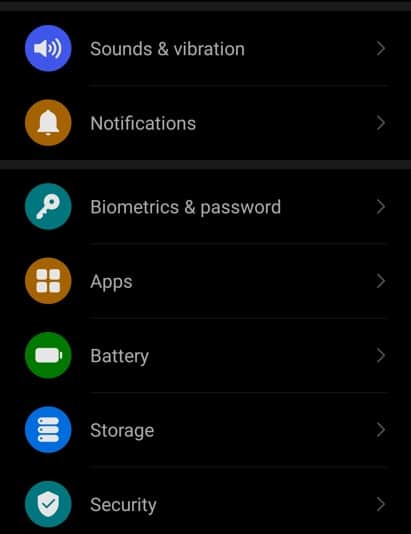
- Una vez que estés allí, ubica la aplicación Servicios de Google Play y tócala.
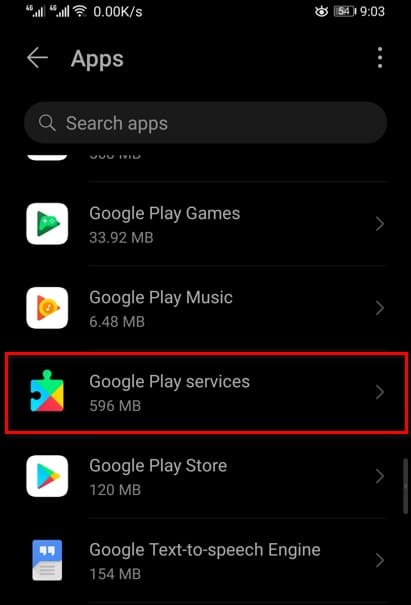
- En la pantalla de información de la aplicación, ve a Almacenamiento.
- Una vez que esté allí, toca el botón Borrar caché provisto.
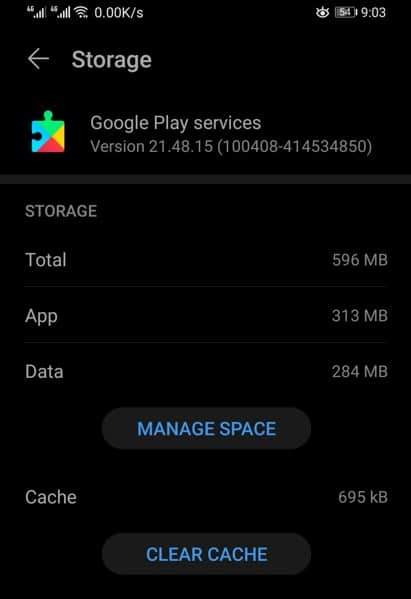
- Cuando hayas hecho esto, ver si el problema aún persiste.
Restablece preferencias de aplicaciones
Resulta que otra forma de resolver el problema mencionado anteriormente es restablecer las preferencias de la aplicación en tu teléfono. Cuando restableces las preferencias de tu aplicación, esencialmente estás restableciendo todas las aplicaciones deshabilitadas, cualquier restricción de notificaciones que hayas impuesto junto con las restricciones de permisos y más. Muchos usuarios han informado que al hacerlo se solucionó el problema. Sigue las instrucciones a continuación para restablecer las preferencias de la aplicación en tu teléfono:
- Para comenzar, dirígete a la aplicación Configuración en tu teléfono.
- Allí, navega a la sección Aplicaciones.
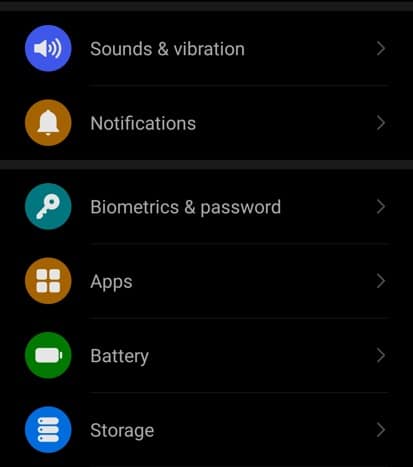
- Dependiendo de tu teléfono, ubica el menú Más (tres puntos).
- Desde allí, toca la opción Restablecer preferencias de la aplicación proporcionada.
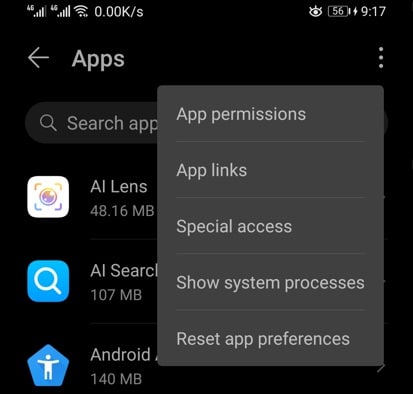
- En la ventana emergente de confirmación, toca la opción Restablecer.
- Una vez que hayas hecho eso, continúa y reinicia tu dispositivo.
- Vea si el problema vuelve a ocurrir después de que tu teléfono se inicie.
Intenta desinstalar las actualizaciones de servicios de Google Play
Como también hemos mencionado anteriormente, una de las razones principales por las que puede ocurrir el problema en cuestión se debe a una actualización del servicio Google Play recientemente instalada. Esto puede suceder cuando una aplicación reciente no funciona bien con tu teléfono y, como tal, el servicio se encuentra con varios problemas. Si este caso es aplicable, puedes desinstalar las actualizaciones que se han instalado y revertir la aplicación a la versión con la que se envió. Hacer esto probablemente aislará el problema y estará listo para comenzar. Para conseguirlo, toma nota de las instrucciones que te vamos a indicar ahora mismo:
- En primer lugar, abre la aplicación Configuración en tu dispositivo.
- Luego, en la aplicación Configuración, dirígete a Seguridad.
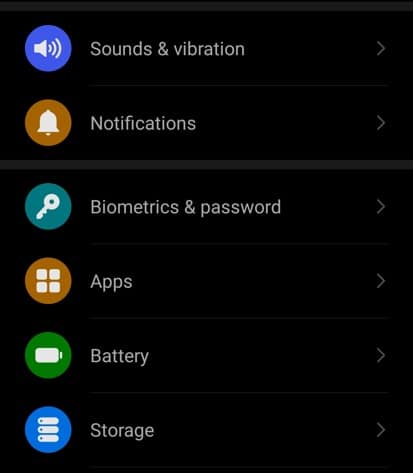
- Allí, toca la opción Administradores de dispositivos o Administradores de teléfonos. En algunos teléfonos, puede estar ubicado en Más configuraciones o algo similar.
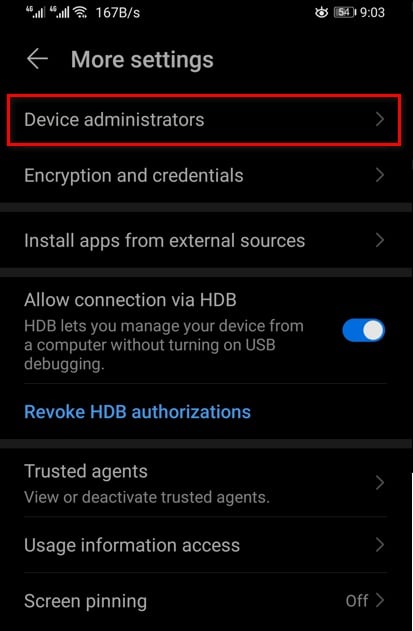
- Dentro del menú de administradores de dispositivos, toca la opción Buscar mi dispositivo.
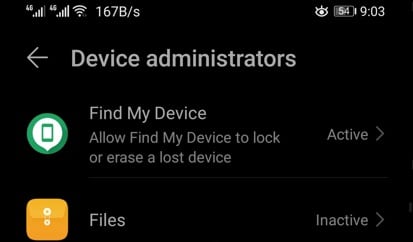
- Una vez que estés allí, toca el botón Desactivar.
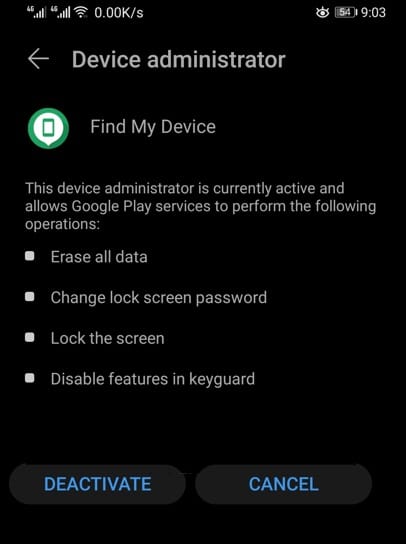
- Después de hacer eso, regresa a la pantalla principal de la aplicación Configuración y ve a Aplicaciones.
- Allí, busca Servicios de Google Play y tócalo.
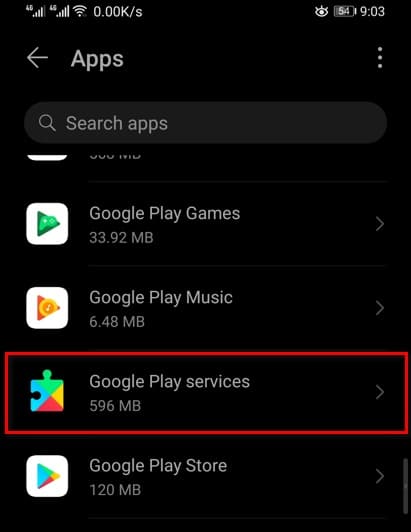
- En la esquina superior derecha, toca los tres puntos provistos.
- Luego, toca la opción Desinstalar actualizaciones proporcionada.
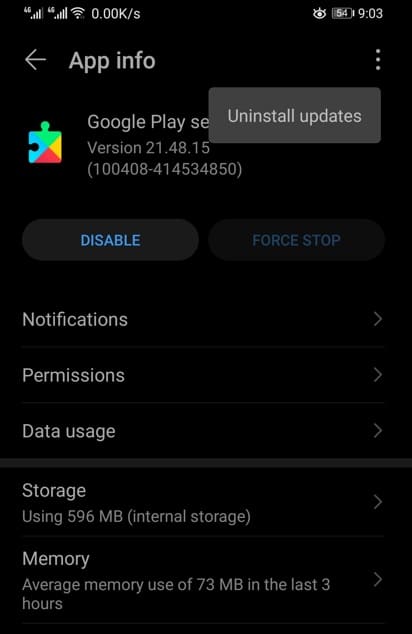
- Una vez hecho esto, continúa y habilita Buscar mi dispositivo nuevamente.
- Finalmente, reinicia tu dispositivo. Una vez que se inicie, ve si el problema sigue ahí.
Ejecuta un restablecimiento de fábrica
Finalmente, si ninguno de los métodos anteriores solucionó el problema, es muy probable que la única opción que tengas sea realizar un restablecimiento de fábrica. En caso de que aún no lo sepas, realizar un restablecimiento de fábrica eliminará todos tus datos, por lo que se recomienda hacer una copia de seguridad de todo lo importante que pueda tener. Sigue las instrucciones a continuación para realizar un restablecimiento de fábrica:
- En tu teléfono, abre la aplicación Configuración.
- Luego, en la aplicación Configuración, dirígete a Sistema.
- Allí, toca la opción Restablecer proporcionada.

- Desde allí, toca la opción Restablecimiento de fábrica o Restablecer teléfono proporcionada.
- Una vez que hagas eso, el problema debería desaparecer.
Espero que con cada uno de los consejos que hemos descrito para ti en esta guía logres reparar el mensaje de error Google Play Services se detuvo. Gracias por siempre leernos, nos reencontraremos en una próxima publicación. Hasta entonces.
Me llamo Javier Chirinos y soy un apasionado de la tecnología. Desde que tengo uso de razón me aficioné a los ordenadores y los videojuegos y esa afición terminó en un trabajo.
Llevo más de 15 años publicando sobre tecnología y gadgets en Internet, especialmente en mundobytes.com
También soy experto en comunicación y marketing online y tengo conocimientos en desarrollo en WordPress.